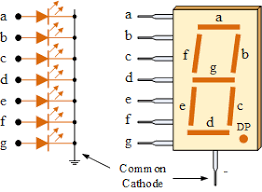
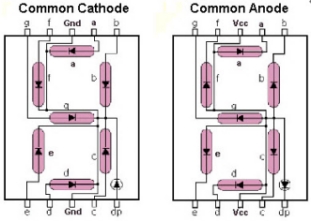
Voor dit labo gaan we zelf een library ontwerpen. We doorlopen hiervoor de typische stappen. Gebruikelijk is de éérste stap het doornemen van de datasheet van de hardware waarvoor we onze bibliotheek willen bouwen. De library die we gaan ontwerpen is voor een 4 digit 7 segment display. De datasheet vind je hier: Datasheet HDSP-B09G. Om je wat opweg te helpen staat hieronder wat uitleg over dit type display’s alsook de belangrijkste tekening uit deze datasheet.
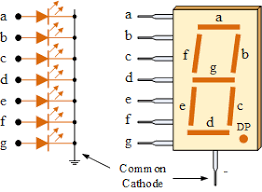
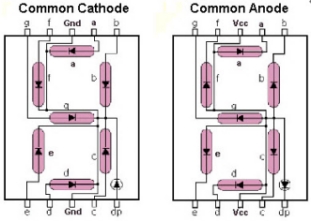
Een 7 segment display is eigenlijk niets meer dan meerdere LED’s in één verpakking Pas wél op want er zijn twéé types namelijk:
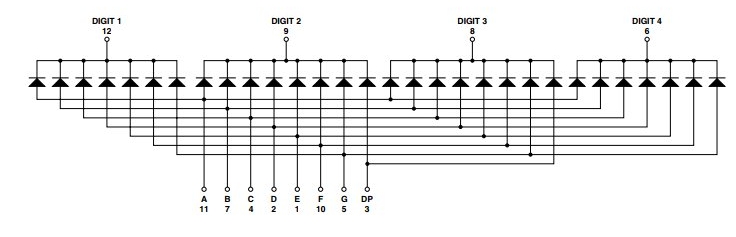 Hierboven zie je het intern schema van het ‘HDSP-B09G’ 4 x 7 segment display (Pin 1 is links aan de kant van het opschrift)
Deze HDSP-B09G is het display die in jou bakje met onderdelen zit.
Hierboven zie je het intern schema van het ‘HDSP-B09G’ 4 x 7 segment display (Pin 1 is links aan de kant van het opschrift)
Deze HDSP-B09G is het display die in jou bakje met onderdelen zit.
Om zeker te zijn dat je display werkt en dat je alles goed aangesloten hebt maak je eerst een ‘display tester’ Je laat in logische volgorde één voor één alle LED’s van het hele display eens oplichten in twee geneste for loops. Dus eerst digit 1, LED a, b, c, d .. dan digit 2 LED a, b, c, d .. enzoverder Je kiest de pinnen van de Arduino zodat je code zo eenvoudig mogelijk wordt…
Alle pinnen moeten outputs zijn! De LED’s branden dan énkel als de pin aan de anode ‘HIGH’ staat en die aan de cathode ‘LOW’
Stuur één van 7-segment display digits aan en je laat deze tellen van 0 tot 9 door één op te hogen telkens een drukknop wordt ingedrukt. Om deze digit aan te sturen maak je gebruik van ‘bcd-to-7segment decoding’ Je isoleert hierbij de code van deze bcd-to-7segment decoding zodat ze gemakkelijk herbruikbaar is
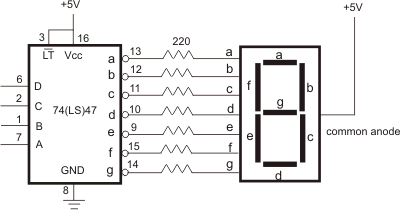
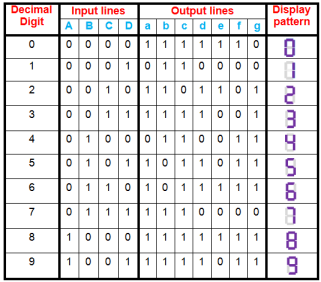
In de praktijk zal je voor deze bcd naar 7 segment decodering vaak een apparte chip gebruiken zoals bvb. de 74LS47 hiernaast.
Dit levert een sterke reductie van het aantal nodige output pinnen en neemt onnodige belasting weg doordat het nu de bcd-to-7seg chip is die de stroom levert aan de LED’s en niet de microcontroller.
Sommige chips hebben ook enkele bytes geheugen aan boord waardoor ze meerdere digit’s in een keer kunnen aansturen. Vaak zit er zelfs een pin op waarmee je de licht-intensiteit van het display kan sturen.
De cpu wordt hierdoor sterk onlast en dus beschikbaar voor nuttiger taken.
Deze chip zit echter niet in je bakje dus los je dit op met code!
Als je de ‘bcd-to-7segment’ decoding goed isoleerde bij oefening2 dan kan je deze code nu verplaatsen naar een library. Meer uitleg over hoe je zo’n library moet opbouwen vind je hier: Library Tutorial Om te starten creëer je de library in dezelfde directory als waar je ‘.ino’ file staat. Als dit goed werkt verplaats je deze naar de Arduino Library directory Je voegt ook de nodige ‘keywords.txt’ file toe zodat de highlighting van jou keywords werkt Je doet alles op basis van de vorige oefening zodat het resultaat terug dezelfde teller is, alleen nu #include je jou library en gebruik je jou eigen gedefinieerde keywords.
Bouw nu een chrono-meter, je deelt je code op in goed gekozen routines (functies) om er voor te zorgen dat de crono-meter ook ‘op tijd’ loopt. Een microcontroler is minder krachtig dan een PC, dus de kost van je instructies wordt heel belangrijk.
Bij een multi-digit 7segment display kan je niet alle LED’s van alle digits afzonderlijk aansturen. Met de beschikbare pinnen kan je, zoals je kon zien op de vorige tekeningen, eigenlijk maar één digit tegelijk aansturen. Om toch gegevens op alle 4 de digits te kunnen schrijven maak je daarom gebruik van ‘scanning’
Bij scanning stuur je eerst de LED’s van de éérste digit, dan de tweede, etc. Als deze snel genoeg aangestuurd worden merkt ons oog er niets van. Je zorgt er voor dat jou library ook deze scanning op zich neemt en correct werkt met meerdere digits.